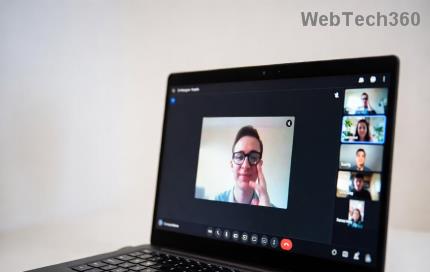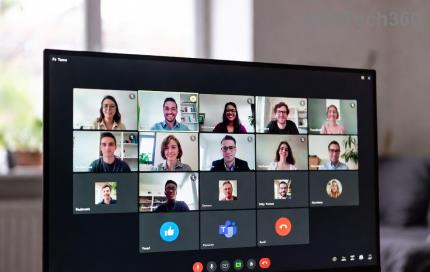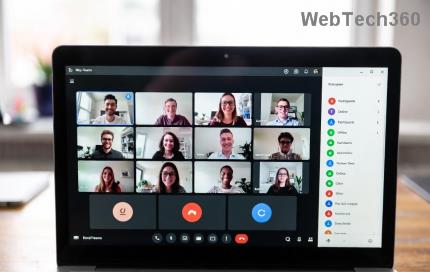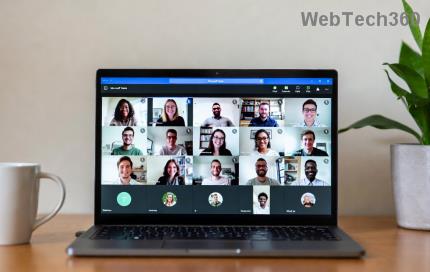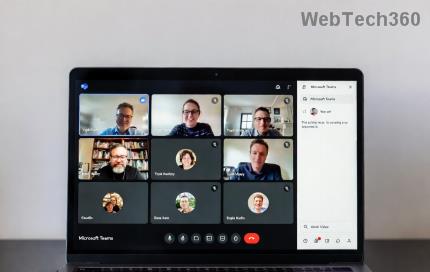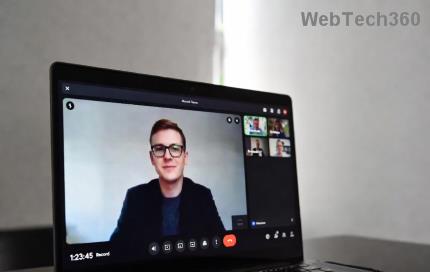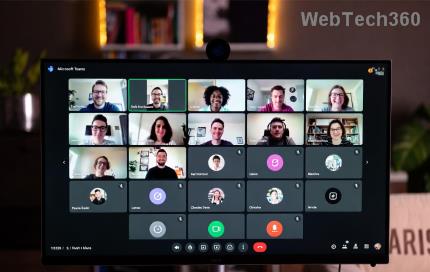Microsoft Teams 내 팀은 어디에 있나요? 오류 해결
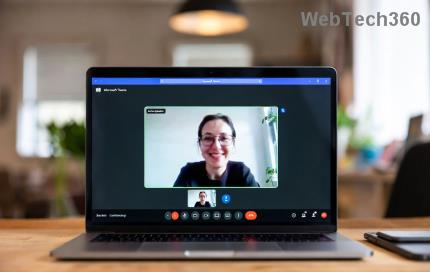
Microsoft Teams에서 "내 팀은 어디에 있나요?"라는 답답한 오류가 발생했나요? 단계별 문제 해결 팁, 일반적인 원인, 그리고 즉시 해결하여 원활한 협업을 재개할 수 있는 빠른 해결 방법을 알아보세요. 최신 해결 방법으로 업데이트되었습니다.
Windows 7 에서는 한 번의 클릭으로 화면에 열려 있는 모든 탭을 최소화하는 데 사용하는 바탕 화면 표시 옵션이 있었습니다. 그러나 Windows 10에서는 해당 옵션도 사용할 수 있지만 이를 위해서는 작업 표시줄의 맨 오른쪽 모서리까지 아래로 스크롤해야 합니다. 설정을 조정하고 기본 설정에 따라 장치를 개인화하려면 작업 표시줄에 바탕 화면 아이콘 표시를 추가할 수 있습니다. 예, 이 기사에서는 Windows 10의 작업 표시줄에 바탕 화면 아이콘 표시를 추가하는 방법을 배울 수 있도록 안내합니다 .

내용물
Windows 10에서 작업 표시줄에 바탕 화면 아이콘 표시를 추가하는 방법
방법 1 - 바로 가기 만들기 옵션을 사용하여 바탕 화면 아이콘 표시 추가
Windows 10에서 작업 표시줄에 바탕 화면 아이콘 표시를 추가하는 가장 쉬운 방법 중 하나입니다. 모든 단계를 강조 표시하겠습니다.
1단계 – 바탕 화면으로 이동하여 바탕 화면을 마우스 오른쪽 버튼으로 클릭하고 새로 만들기 > 바로 가기를 선택합니다 .

2단계 – 바로 가기 만들기 마법사에서 위치를 입력하라는 메시지가 표시되면 %windir%\explorer.exe shell:::{3080F90D-D7AD-11D9-BD98-0000947B0257}를 입력 하고 다음 버튼을 누릅니다.

3단계 – 다음 상자에서 해당 바로 가기의 이름을 지정하고 해당 파일의 이름을 " 바탕 화면 표시 "로 지정한 다음 마침 옵션을 클릭 하라는 메시지가 표시됩니다 .

4단계 – 이제 바탕 화면에 바탕 화면 표시 바로 가기 가 표시 됩니다. 그러나 여전히 작업 표시줄에 이 바로 가기를 추가하려면 몇 가지를 변경해야 합니다.
5단계 – 이제 바탕 화면 표시 바로 가기의 속성 섹션으로 ���동합니다. 바로 가기를 마우스 오른쪽 버튼으로 클릭 하고 속성을 선택합니다 .

6단계 – 여기에서 아이콘 변경 버튼을 클릭하여 이 바로 가기에 가장 적합하거나 선호하는 아이콘을 선택해야 합니다.

7단계 – 이제 바탕 화면 의 바로 가기 를 마우스 오른쪽 버튼으로 클릭하고 작업 표시줄에 고정 옵션을 선택해야 합니다 .

마지막으로 작업 표시줄에 바탕 화면 표시 아이콘이 추가된 것을 볼 수 있습니다. 이 작업을 완료하는 쉬운 방법이 아닌가요? 예, 그렇습니다. 그러나 이 작업을 완료하는 또 다른 방법이 있습니다. 모든 방법을 선택하는 것은 사용자와 선호도에 따라 다릅니다.

방법 2 - 텍스트 파일 바로 가기 사용
1단계 – 바탕 화면을 마우스 오른쪽 버튼으로 클릭하고 새로 만들기 > 텍스트 파일로 이동 합니다.

2단계 – .exe 파일 확장자를 가진 Show Desktop과 같은 파일 이름을 지정합니다.

이 파일을 저장하는 동안 Windows는 경고 메시지를 표시 합니다. 앞으로 이동하여 예 버튼을 눌러야 합니다.
3단계 – 이제 파일을 마우스 오른쪽 버튼으로 클릭하고 작업 표시줄에 고정 옵션을 선택해야 합니다.

4단계 – 이제 아래 주어진 코드로 새 텍스트 파일을 만들어야 합니다.
[Shell] Command=2 IconFile=explorer.exe,3 [Taskbar] Command=ToggleDesktop
5단계 – 이 파일을 저장하는 동안 이 파일을 저장해야 하는 특정 폴더를 찾아야 합니다.
C:\Users\AppData\Roaming\Microsoft\Internet Explorer\빠른 실행\사용자 고정\작업 표시줄

6단계 – 이제 해당 텍스트 파일을 Show Desktop.scf 라는 이름으로 저장해야 합니다.
참고: .scf가 파일 확장자인지 확인하십시오 .
7단계 – 마지막으로 장치에서 텍스트 파일을 닫습니다.
8단계 – 이제 이 파일의 일부 속성을 변경해야 하는 경우 바탕 화면 작업 표시줄 표시로 이동하여 파일을 마우스 오른쪽 버튼으로 클릭하고 속성을 선택해야 합니다 .
9단계 – 여기에서 아이콘 변경 섹션을 선택 하여 바로 가기 이미지를 변경할 수 있습니다 .

10단계 – 또한 Windows 상자에 대상 위치 상자가 있습니다. 해당 위치 탭에 다음 경로를 입력해야 합니다.
"C:\Users\AppData\Roaming\Microsoft\Internet Explorer\Quick Launch\User Pinned\TaskBar\Show Desktop.scf"

11단계 – 마지막으로 언급된 모든 설정 을 저장해야 합니다 . 아이콘을 변경하고 대상 위치를 지정했습니다. Windows 10에서 작업 표시줄에 바탕 화면 아이콘 표시 를 추가하는 설정이 완료되었음을 의미합니다 .
추천:
위의 단계가 도움이 되었기를 바라며 이제 Windows 10의 작업 표시줄에 바탕 화면 아이콘 표시 를 추가 할 수 있기를 바랍니다. 그러나 이 자습서와 관련하여 여전히 질문이 있는 경우 댓글 섹션에서 자유롭게 질문하십시오.
Microsoft Teams에서 "내 팀은 어디에 있나요?"라는 답답한 오류가 발생했나요? 단계별 문제 해결 팁, 일반적인 원인, 그리고 즉시 해결하여 원활한 협업을 재개할 수 있는 빠른 해결 방법을 알아보세요. 최신 해결 방법으로 업데이트되었습니다.
Microsoft Teams 화면 공유 지연 현상 때문에 2026년 회의가 망쳐지고 있나요? 지연, 멈춤, 화질 저하 문제를 즉시 해결하세요. 성능을 최적화하고 화면을 원활하게 공유할 수 있는 검증된 방법을 알려드립니다. 지금 바로 생산성을 향상시키세요!
이 완벽한 가이드를 통해 2026년에 Microsoft Teams 화이트보드를 활용하는 방법을 알아보세요. 액세스 방법, AI 기반 기능, 단계별 튜토리얼, 그리고 가상 회의에서 원활한 공동 작업을 위한 전문가 팁을 모두 확인할 수 있습니다. 지금 바로 생산성을 향상시키세요!
2026년 Microsoft Teams와 Slack 비교 분석: 기능, 가격, 통합 기능, AI 도구 등 심층 비교를 통해 어떤 도구가 팀 생산성과 협업에 더 적합한지 알아보세요.
Microsoft Teams(2026)에 게스트로 로그인하는 방법을 이 완벽한 가이드를 통해 익히세요. 정식 계정 없이도 간편하게 회의와 채팅에 참여할 수 있습니다! 빠른 공동 작업에 안성맞춤입니다.
Microsoft Teams 재생 중 미디어 오류가 발생하여 어려움을 겪고 계신가요? 회의에서 원활한 비디오 및 오디오를 위한 단계별 해결 방법을 알아보세요. 원활한 협업을 위한 최신 문제 해결 팁이 업데이트되었습니다.
2026년에 Microsoft Teams 녹화 파일이 저장되는 정확한 위치를 알아보세요. OneDrive 및 SharePoint 저장소에 대한 마스터링, 간편한 액세스 팁, 원활한 협업을 위한 전문가 수준의 관리 전략을 활용해 보세요.
Microsoft Teams 사이드바가 사라져서 불편하신가요? 레이아웃 오류를 즉시 해결해 드립니다. 최신 팁을 담은 단계별 가이드를 통해 Teams 사이드바를 빠르고 간편하게 복원하세요.
이 완벽한 단계별 가이드를 통해 Mac 및 MacBook에 Microsoft Teams를 설치하는 방법을 익히세요. 다운로드부터 실행까지, 최신 버전에 맞춰 업데이트된 이 가이드를 따라 원활한 협업 환경을 구축해 보세요!
Microsoft Teams 제거 오류: 액세스 거부 문제로 어려움을 겪고 계신가요? Teams를 완벽하게 제거하는 검증된 단계별 해결 방법을 알아보세요. Windows 사용자라면 누구나 쉽게 따라할 수 있으며, 전문적인 기술 지식은 필요하지 않습니다!
Microsoft Teams Wiki 로딩 오류로 어려움을 겪고 계신가요? 이 완벽 문제 해결 가이드는 문제를 신속하게 해결하고 원활한 공동 작업을 복원하는 빠르고 단계별 솔루션을 제공합니다.
학교 및 교육 환경에 Microsoft Teams를 손쉽게 설정하는 방법을 알아보세요. 교사와 학생을 위한 완벽 가이드를 통해 무료로 Teams를 이용하고, 수업, 과제, 회의를 생성하세요. 지금 바로 학습 효과를 높여보세요!
Microsoft Teams Copilot을 활용하여 AI 기반 회의를 효율적으로 진행하는 방법을 알아보세요. 최신 팁이 담긴 단계별 가이드를 통해 회의 요약 생성, 질문 답변, 생산성 향상 등을 손쉽게 실천할 수 있습니다. 지금 바로 Teams 사용 경험을 혁신해 보세요!
Microsoft Teams 음성 통화 문제로 어려움을 겪고 계신가요? 음성 없음, 에코, 통화 끊김 등 Microsoft Teams 음성 및 VoIP 오류 해결 방법을 알아보세요. Teams에서 깨끗한 음성 통화를 위한 검증된 해결책을 제공합니다.
Microsoft Teams에서 '브라우저가 지원되지 않습니다' 오류가 발생했나요? 검증된 문제 해결 단계, 지원되는 브라우저, 그리고 빠른 해결 방법을 통해 오류를 신속하게 해결하고 원활한 공동 작업을 재개하세요. 최신 브라우저 호환성 정보가 반영되었습니다.